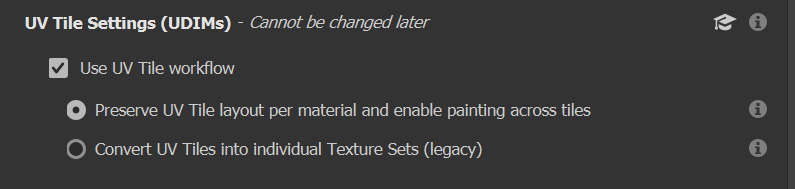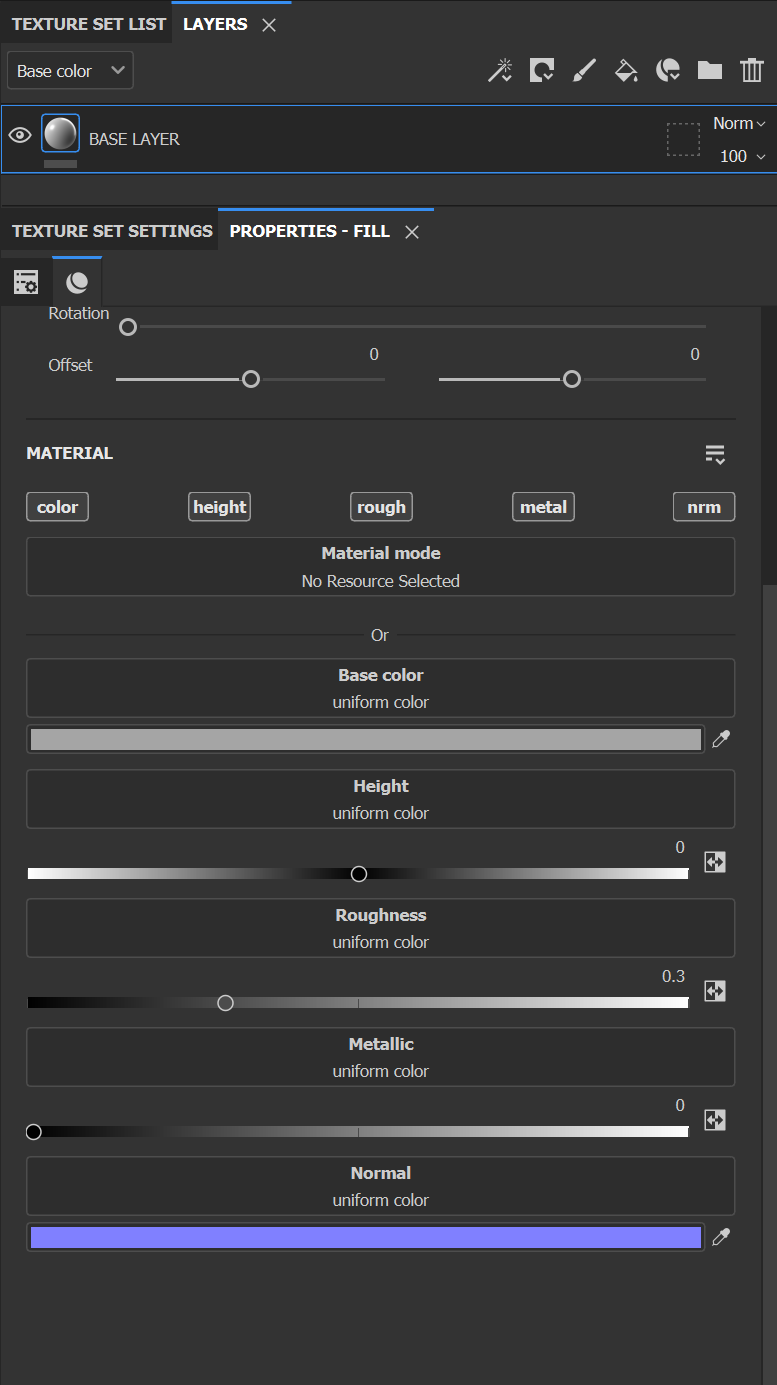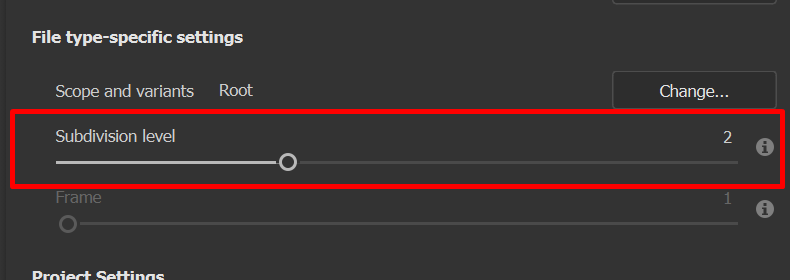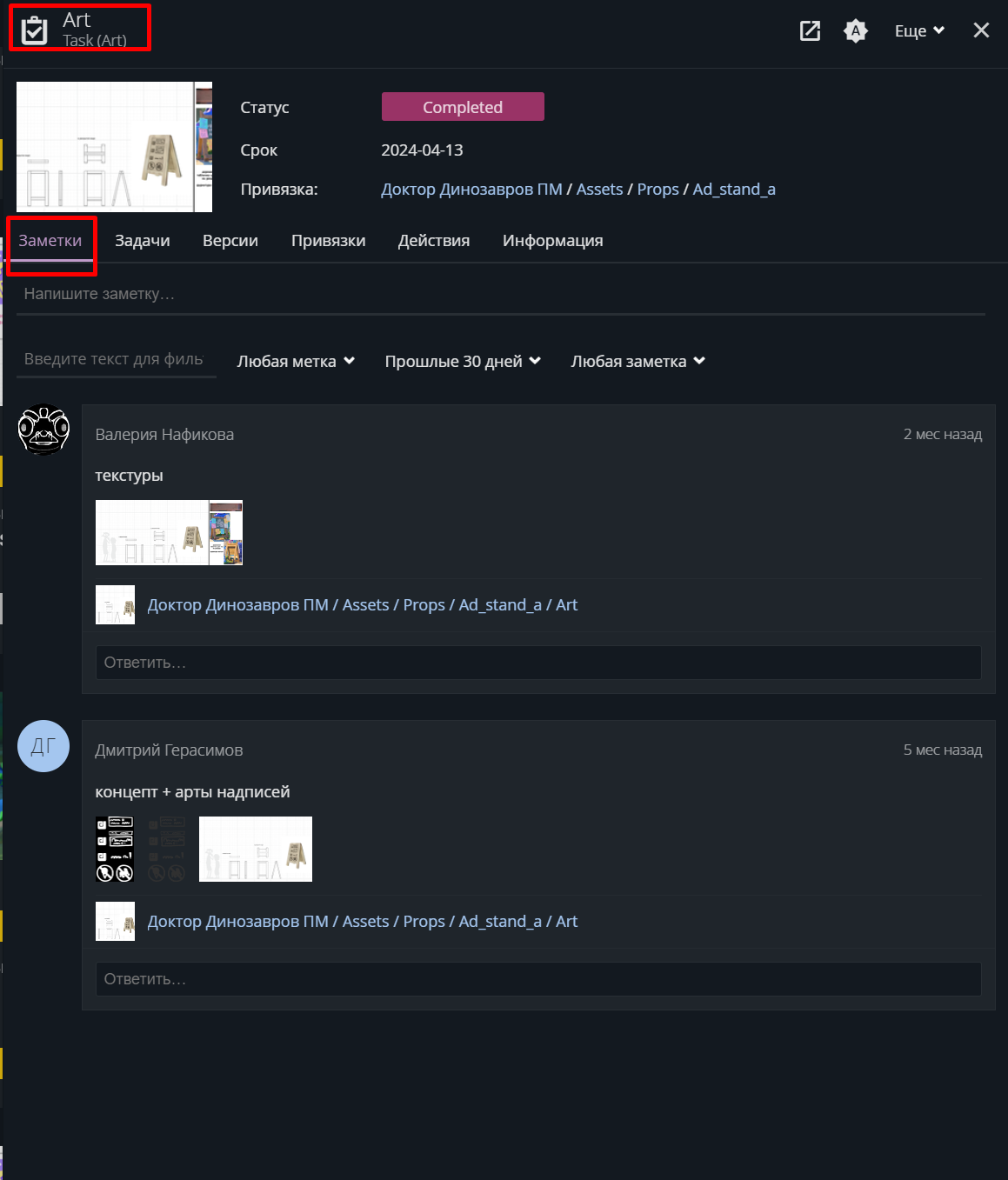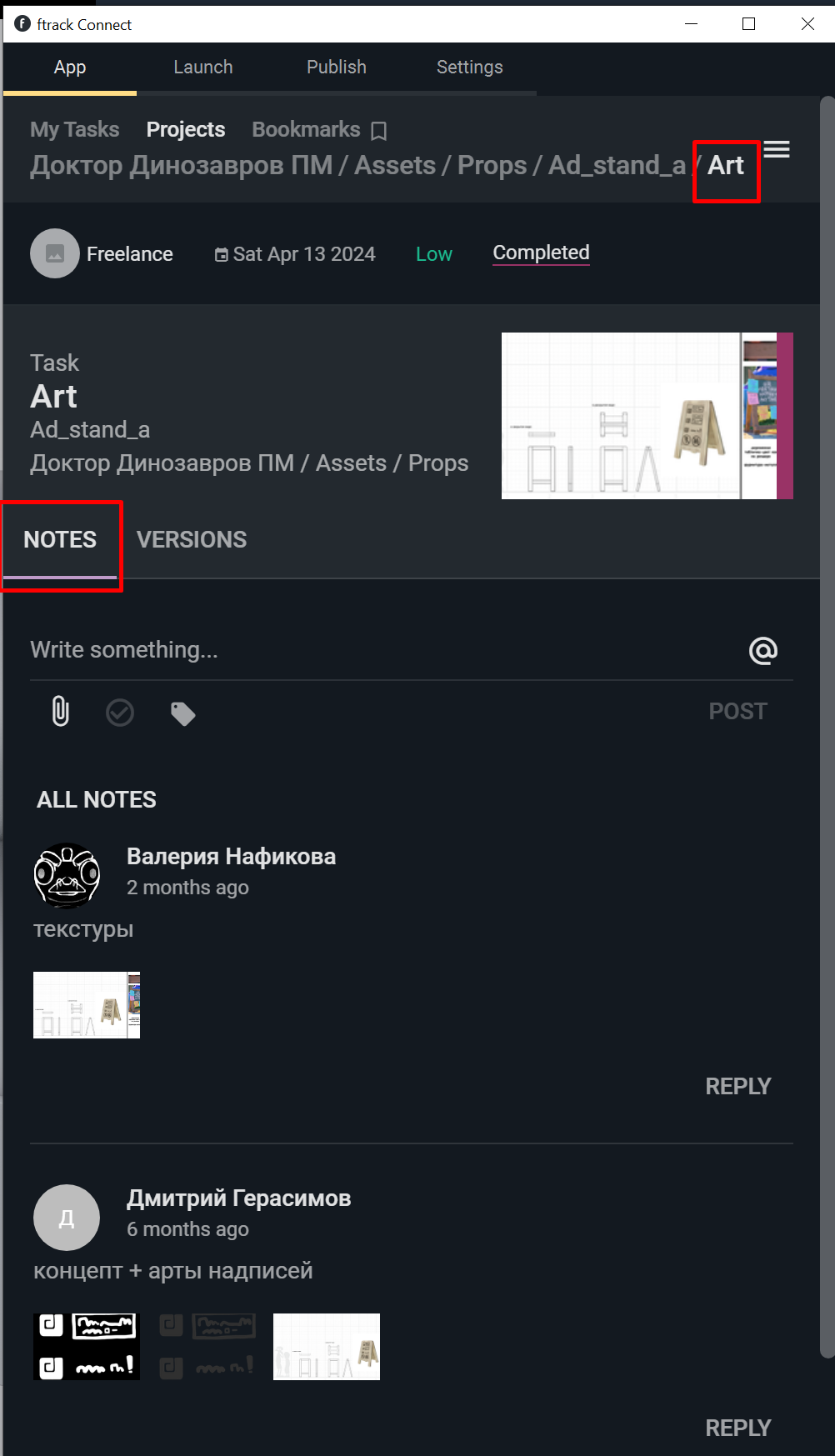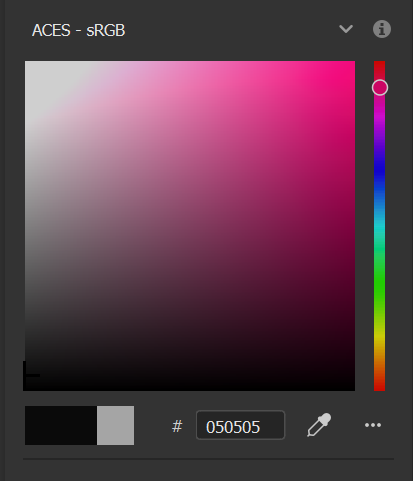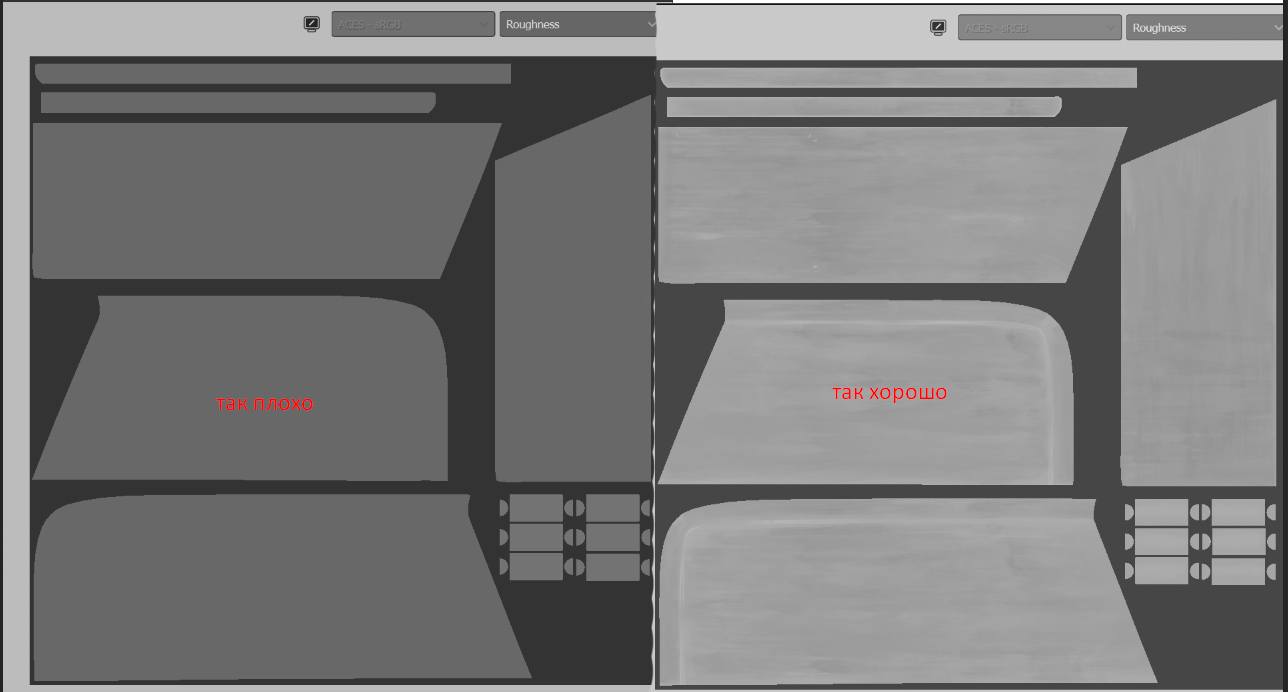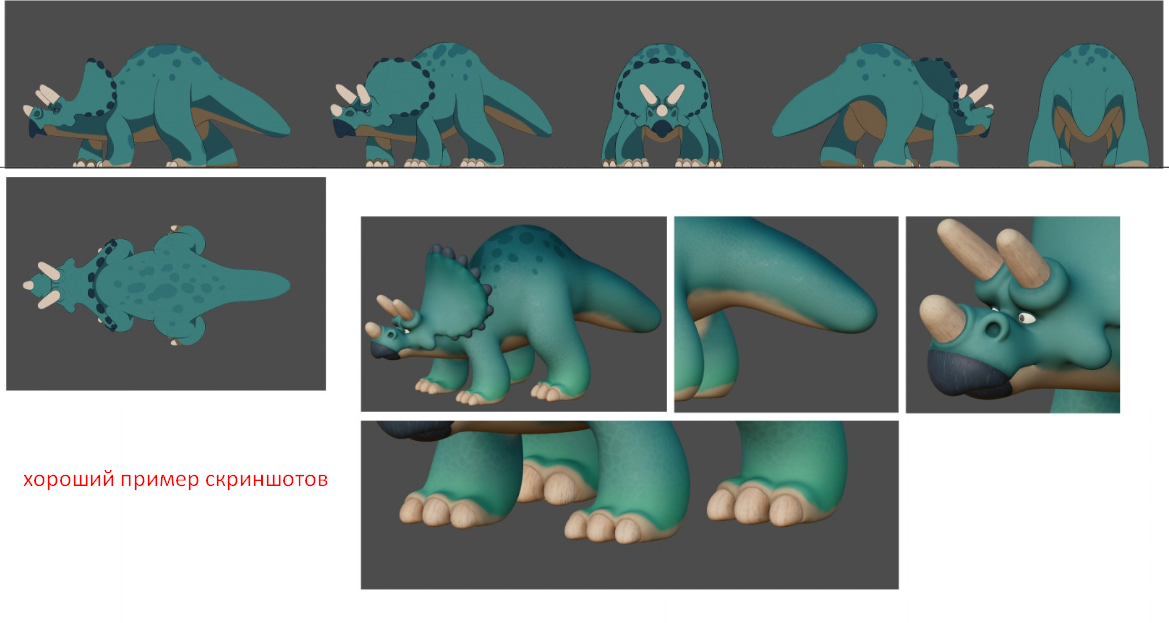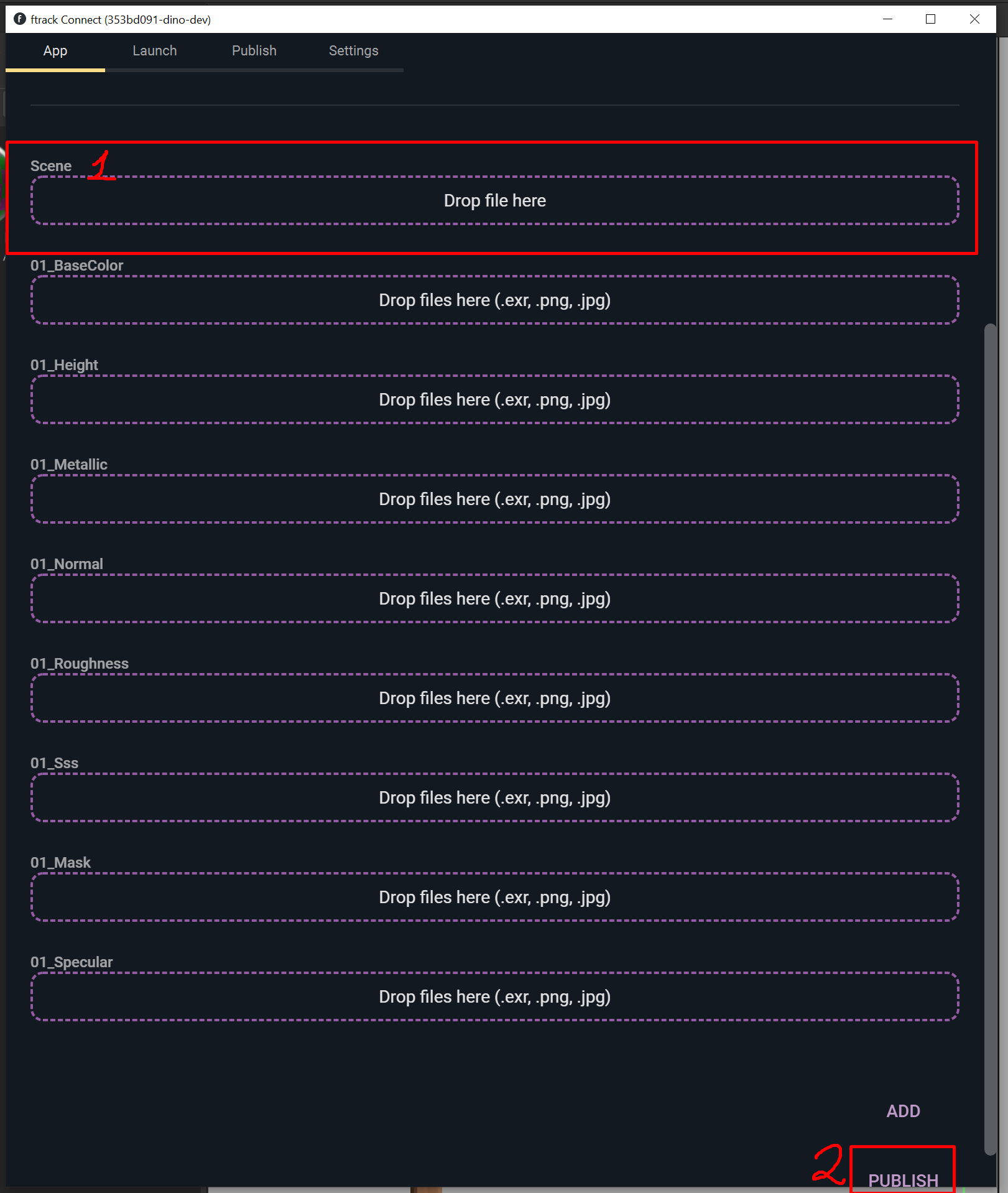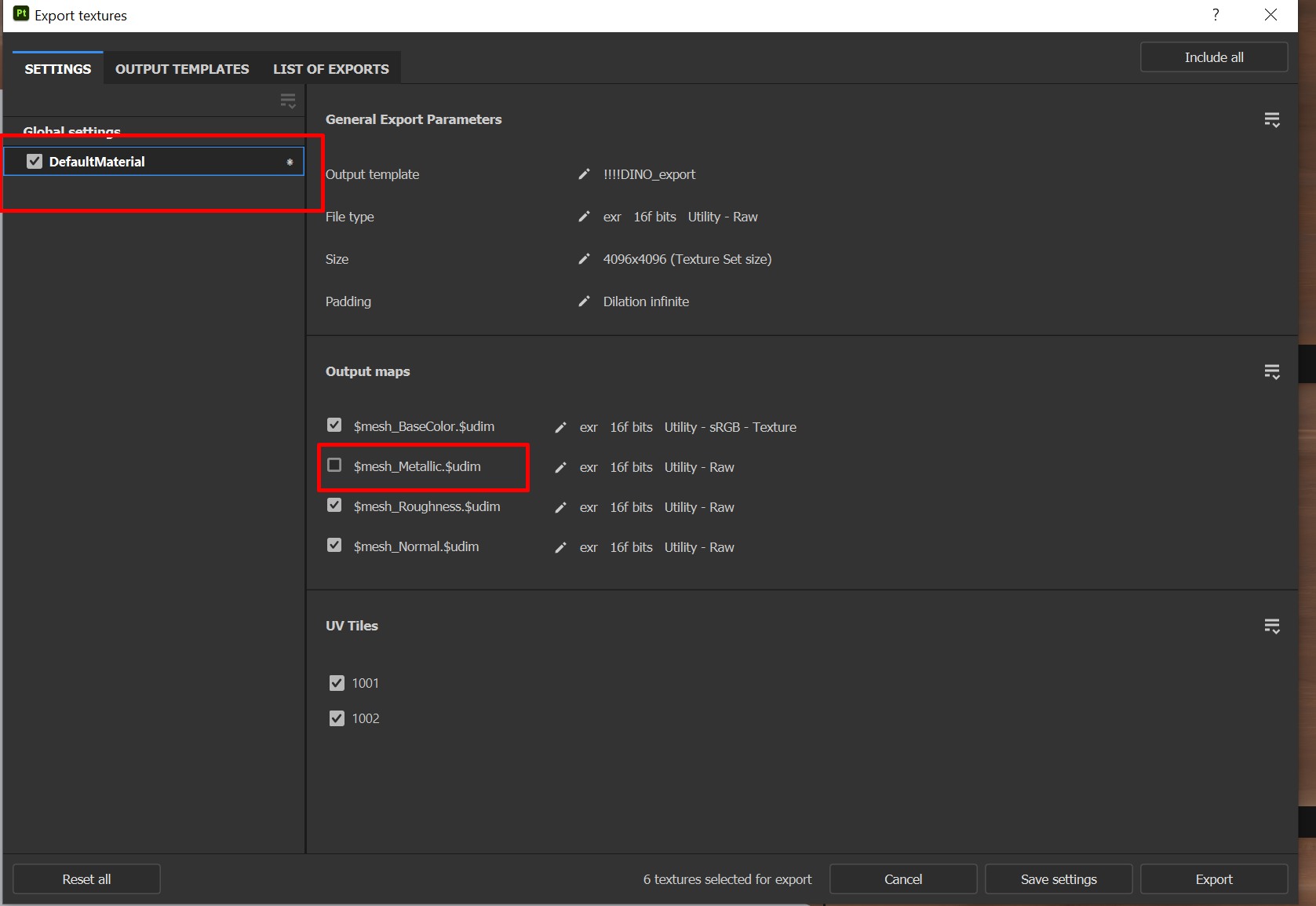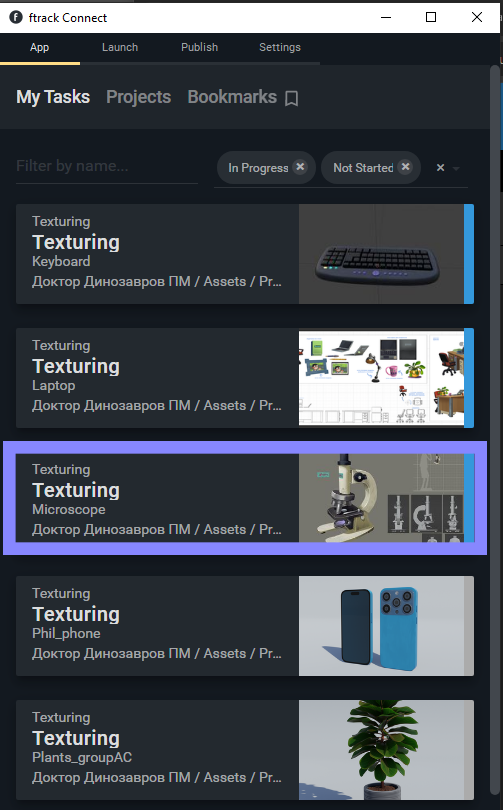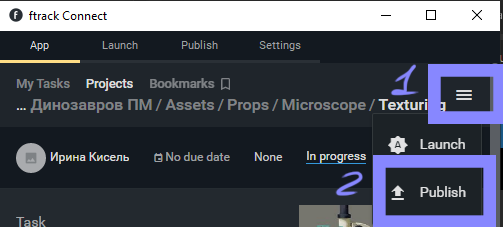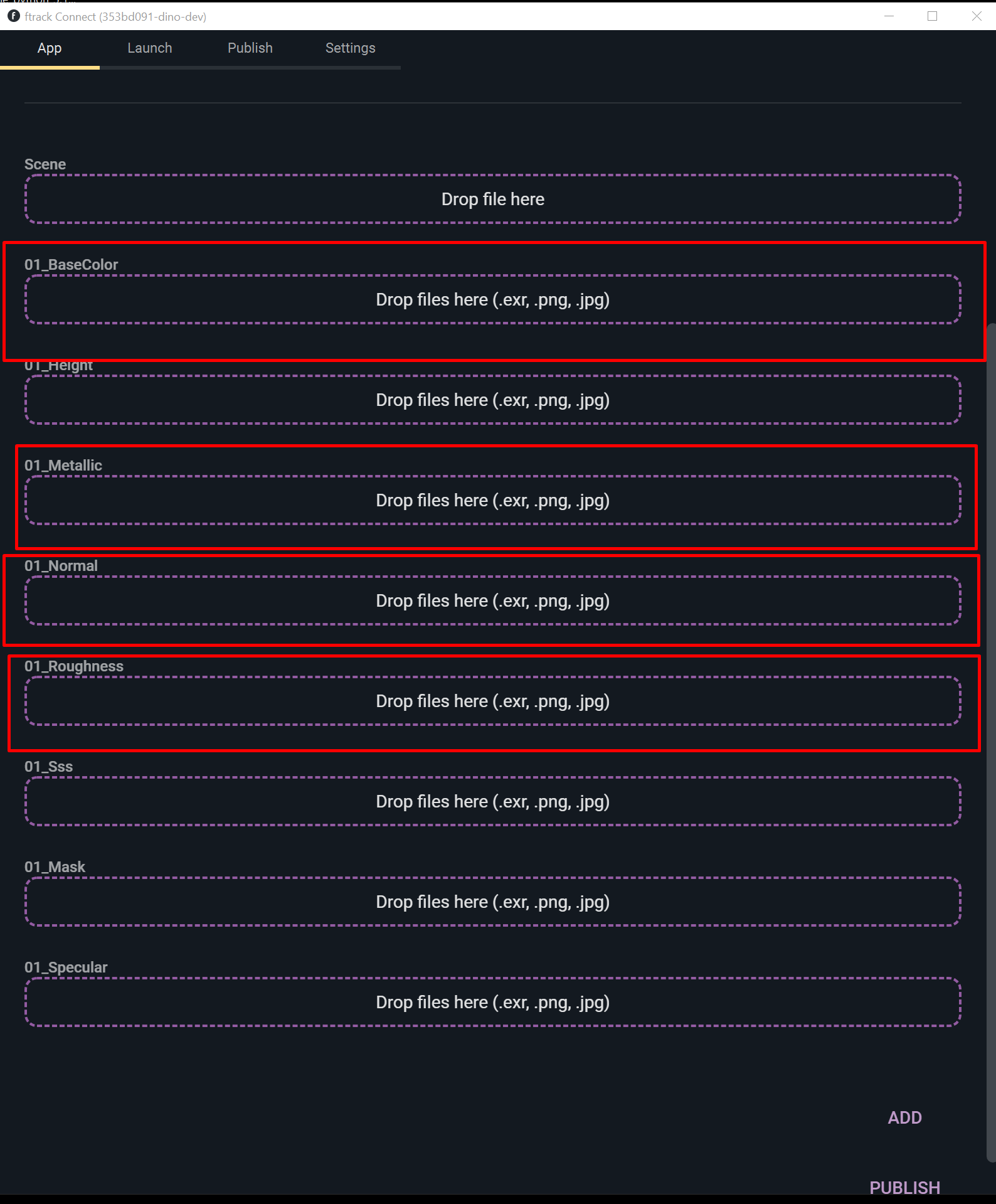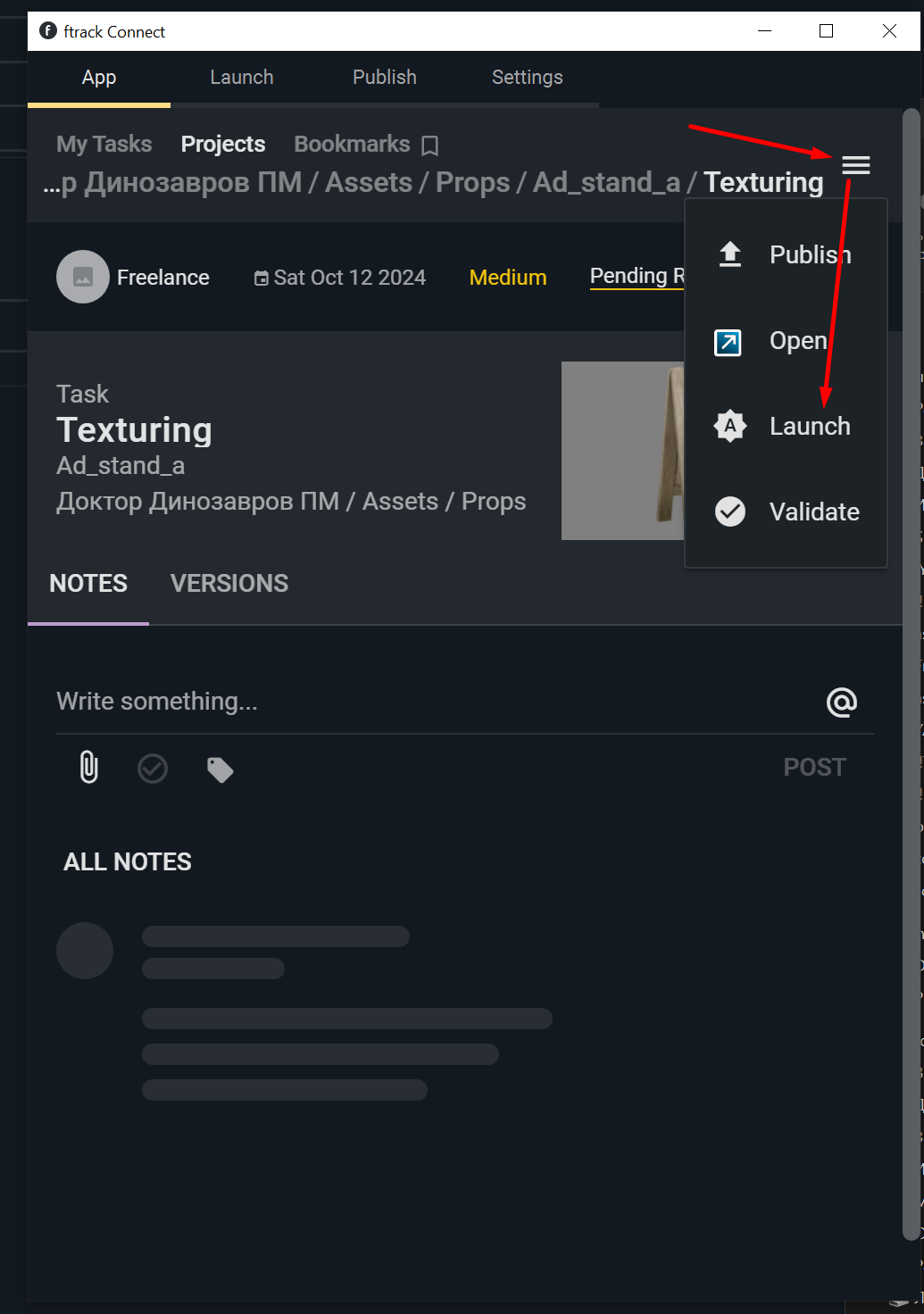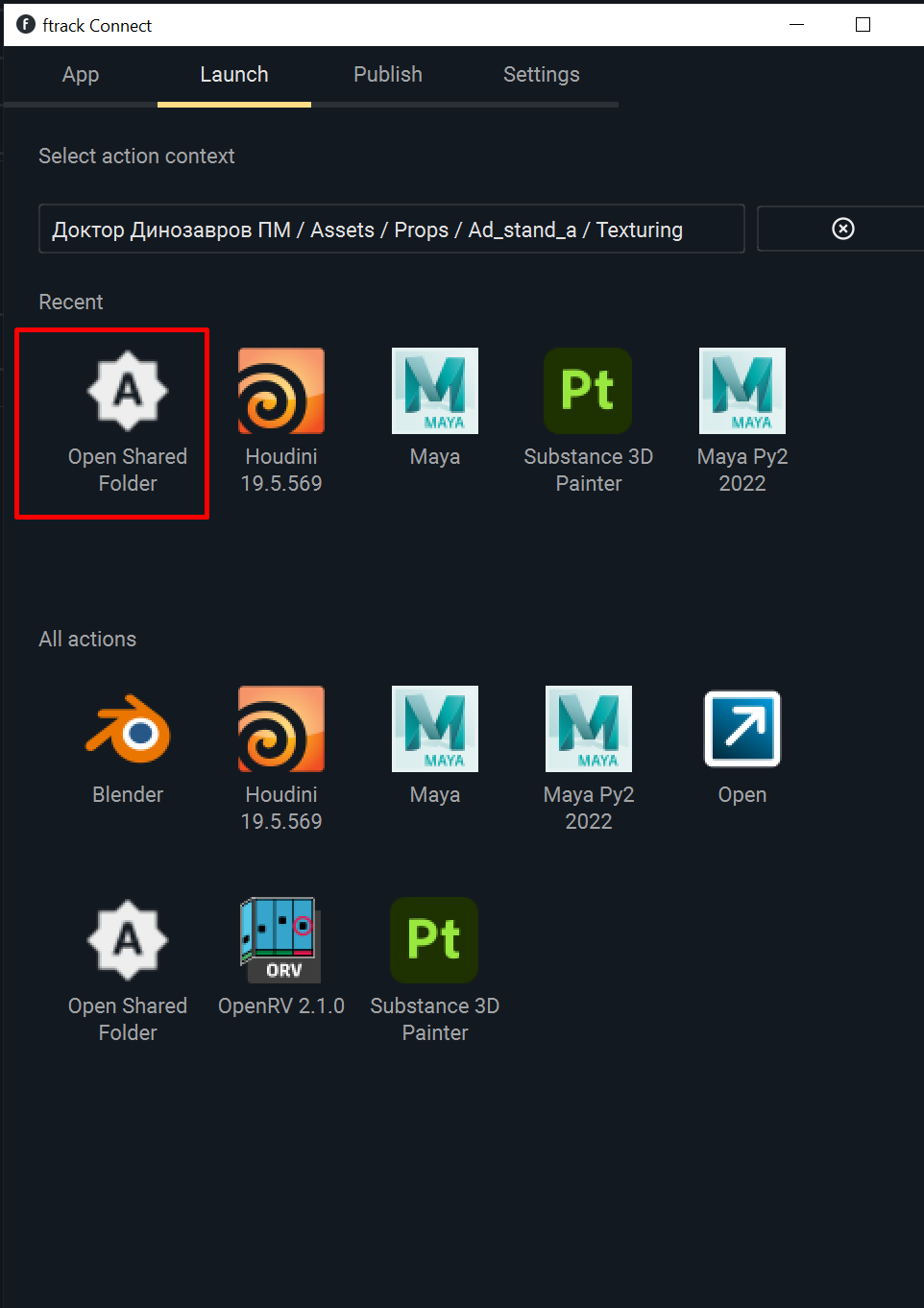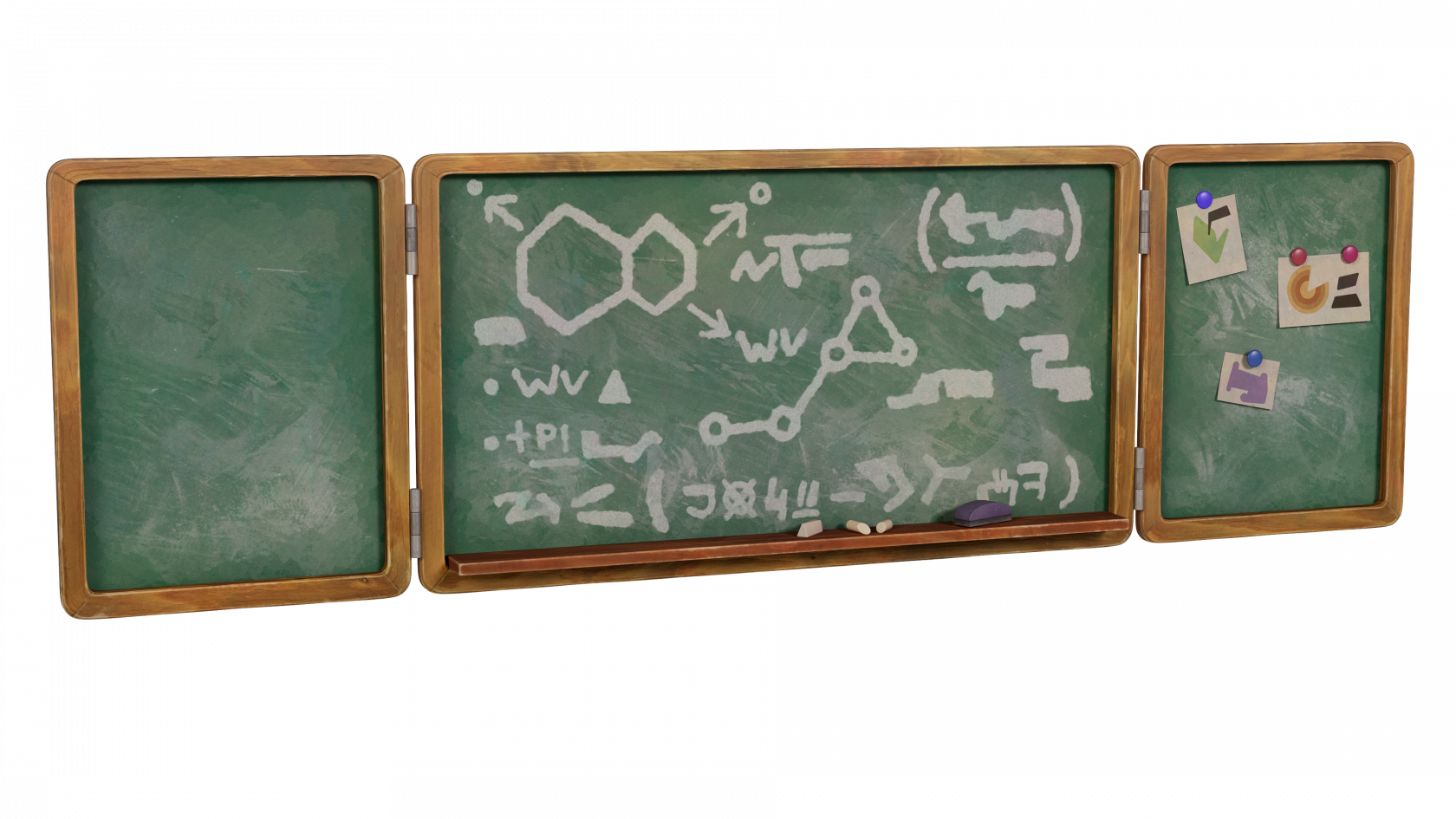Текстурщикам
Требования к ПО
Windows 10
Adobe Substance 3D 10.0.0
ВходныеСОЗДАНИЕ данные
ПРОЕКТА
ОтДля отделасоздания арта приходит подробный концепт с указанием материалов, референсов (желательно CG референсы, но из жизни так же допустимы) + указание степени новизны объекта и предполагаемая плановостьпроекта в кадре.
Substance Painter - в первую очередь, необходимо положить файл 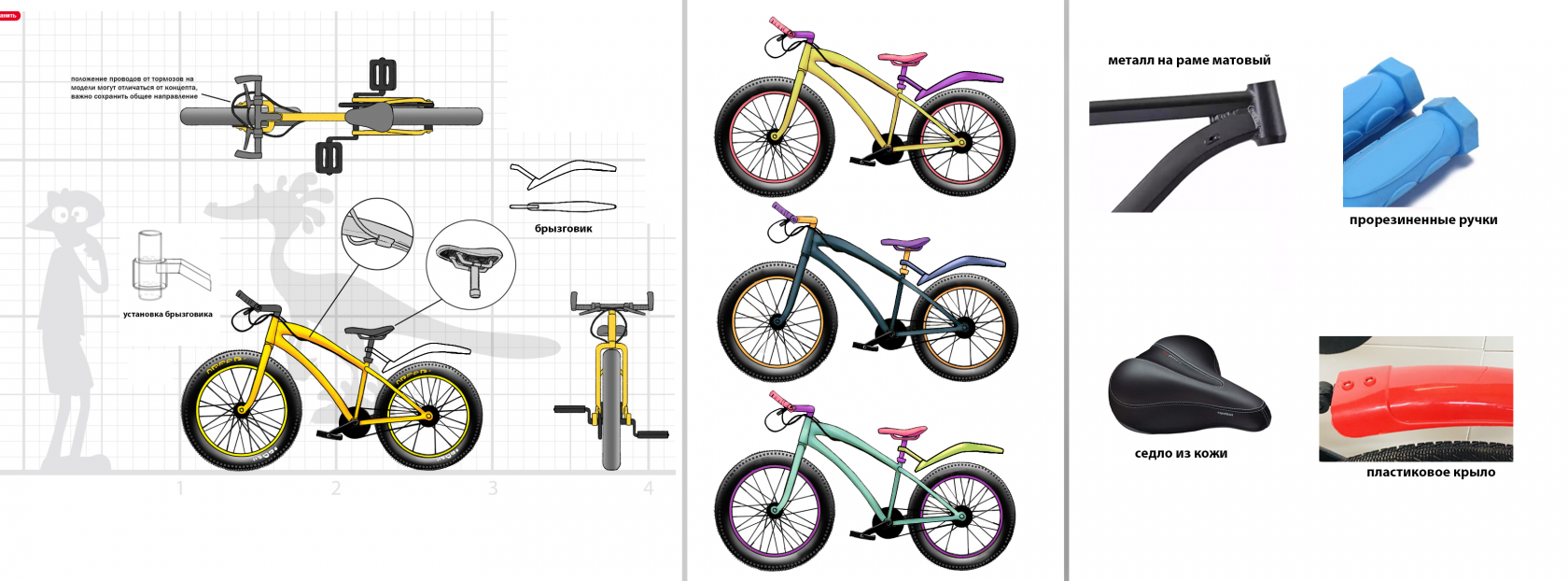
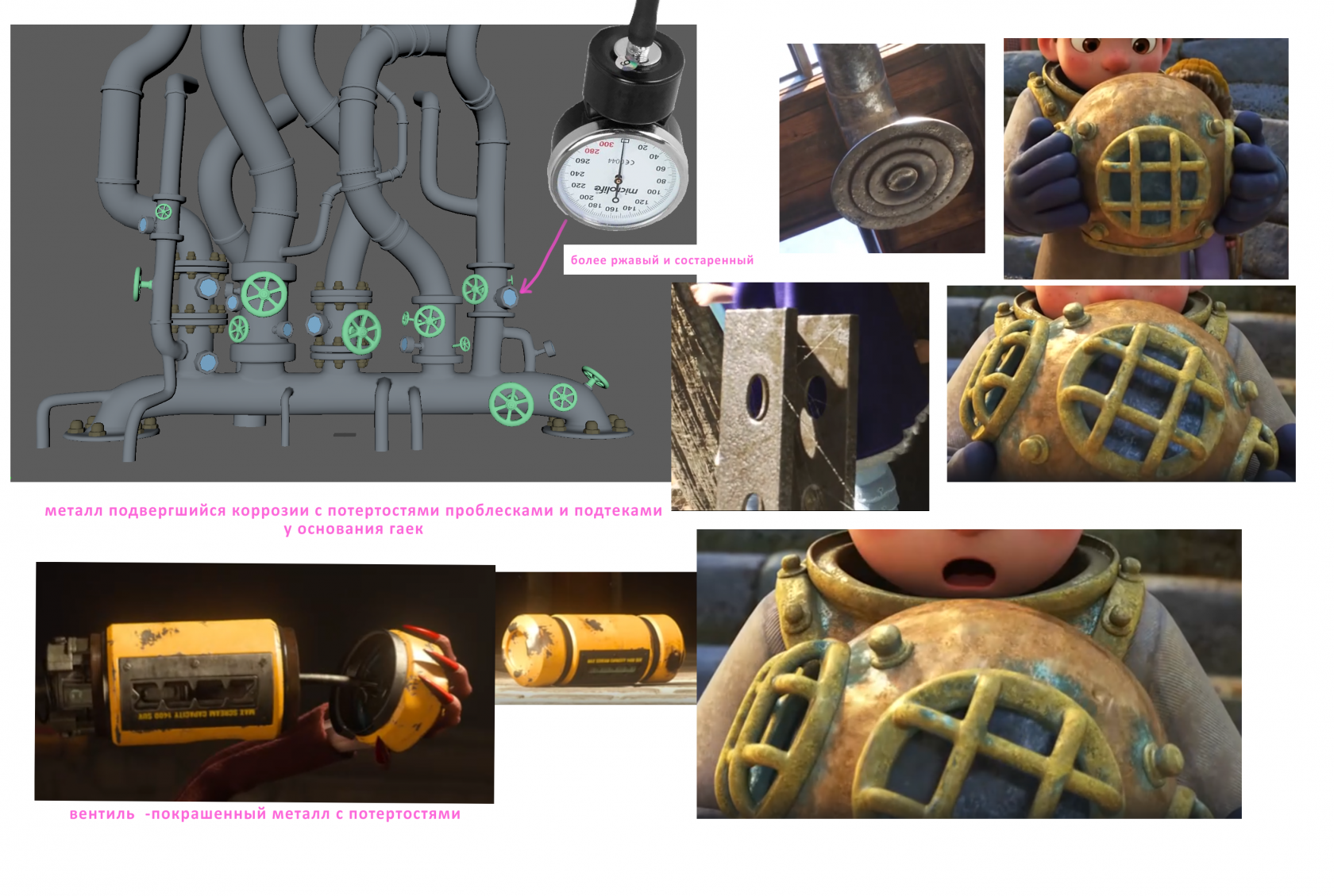
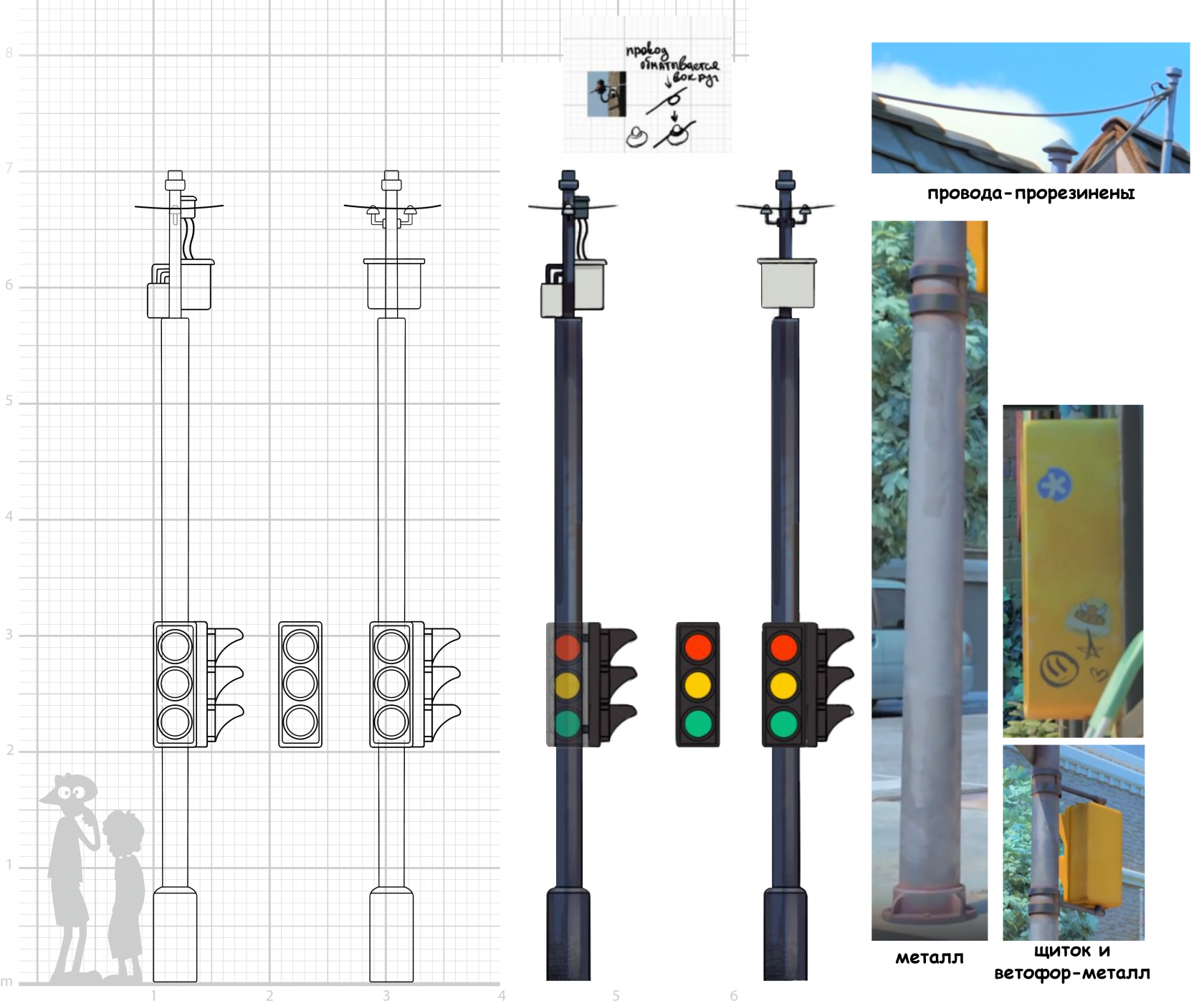
ПРИМЕРЫ ОТНОСИТЕЛЬНО ХОРОШИХв КОНЦЕПТОВC:\Users\*\Documents\Adobe\Adobe Substance 3D Painter\assets\templates (звездочку в этом пути поменяйте на вашего юзера). если такой папки templates нет у вас в моих документах то просто создайте ее вручную.
- того
Есликак вы скопируете файл к себе втекстурахмоинеобходимы определённые картинки или надписи - нужны эти самые картинки и надписи четкие и в хорошем качестве(если еще и в векторе то вообще супер)
ПЛОХОЙ ПРИМЕР КАРТИНКИ(ПРИСУТВСТВУЕТ ЛИШНИЙ ЭЛЕМЕНТ СКОТЧА И НЕЧЕТКИЕ НАДПИСИ)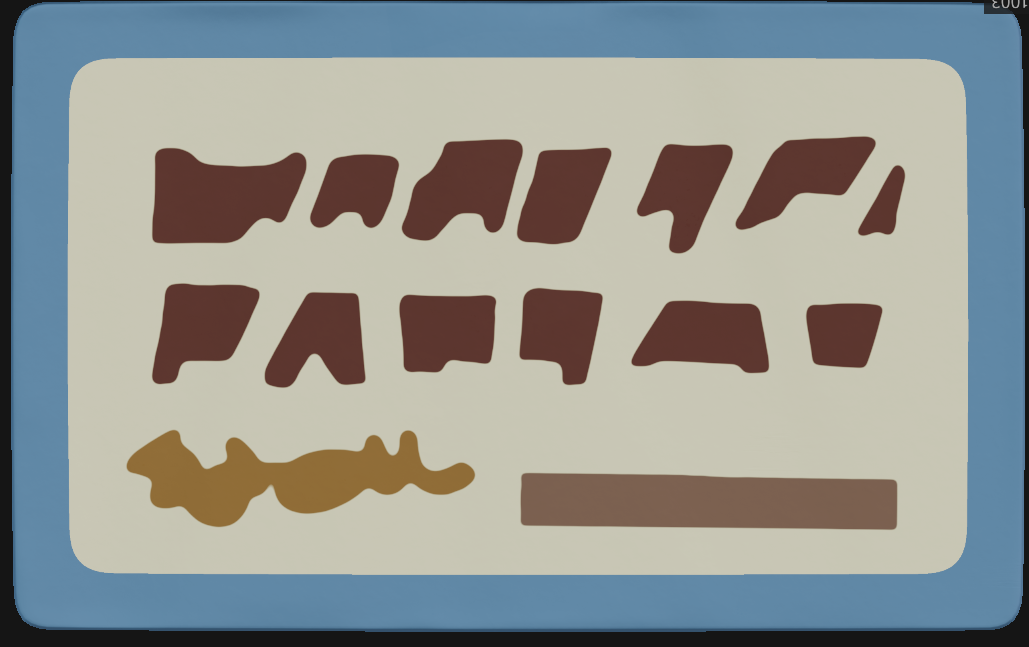
ПРИМЕР ХОРОШЕЙ КАРТИНКИМодель в в формате USD - у всех объектов есть UV иотсутствуют оверлапы. У каждой модели юви должны начинаться в 1001 юдиме, особенно когда ассет создаетсядокументы привыносе объекта из другого ассета. при создании UV развертки пользоваться руководством отсюдаhttps://bookstack.yarko.com/books/modelirovanie/page/castye-osibki-v-topologii-uv-i-materialaxГеометрия моделей должна максимально соответствовать материалам с концепта.Резина, кожа, бумага, ткань, стекло и лампочки должны всегда быть отдельной геометрией не скомбайненной с другими объектами.(допускается совмещение металлов\не металлов внутри одной геометрии)При наличии нескольких стеклянных объектов одного цвета в ассете такую геометрию лучше комбайнить, если цвета по концепту разные то и геометрия должна быть у каждого стекла своя, но в одной группеВсе светящиеся элементы типа лампочек всегда должны в одной группе и отдельными объектами как друг от друга, так и от любой другой части ассета.
Результат работы
Приемка работы текстуры у худпоста подразумевает набор скриншотов в заметку к версии паблиша проектаоткрытии Substance Painter вFtrackокне создания проекта в первой строчке в списке Template должен появиться пресет DINO_PM. Этот пресет выставляет за вас все настройки проекта. Например HDR - studio_small.hdr , шейдер и его разрешение, настройки запекания текстур, а так же тот набор запекаемых текстур который необходим в работе.ПРЕСЕТ НЕ ВЫСТАВЛЯЕТ НАСТРОЙКИ КОЛОРСПЕЙСА ТАК ЧТО УБЕДИТЕСЬ В ПРАВИЛЬНОСТИ ВАШИХ НАСТРОЕК
Отдельно хочу отметить этот параметр создания проекта. Необходимо работать исключительно в режиме Preserve UV Tile layout
ПОСЛЕ СОЗДАНИЯ ПРОЕКТА ОБЯЗАТЕЛЬНО ДОБАВЬТЕ ЗАЛИВОЧНЫЙ СЛОЙ В КОТОРОМ БУДУТ ВКЛЮЧЕНЫ ВСЕ КАНАЛЫ
Где взять файл с
несколькихгеометриейракурсовдля создания проектаГеометрию для создания проекта и
подчеркивающиеработыматериалнеобходимо брать с диска P из папки geo_layer_bsc (этинапример. P:\dino_pm\assets\props\fossil_a\geo_layer_bsc\v006). Но лучше воспользоваться веб-версией фтрека и найти нужный файл там.Советую копировать файл USD к себе на компьютер, а не тянуть файл с диска P.
Любые изменения UV или геометрии необходимо предварительно согласовывать с лидом. Использование нужного USD файла влияет на экспорт текстур.
При использовании USD нам открывается возможность сглаживать модель прямо в Substance Painter. Советую работать на 2 уровне сглаживания. Степень сглаживания можно изменить в процессе работы если просто перетащить тот же
скриншотыфайлиспользуютсяUSD в рабочее пространство и поменять уровень сабдива во всплывшем окне.ГДЕ ИСКАТЬ КОНЦЕПТ
концепты лежат в задаче арта. если нажать на иконку задачи то откроется концепт
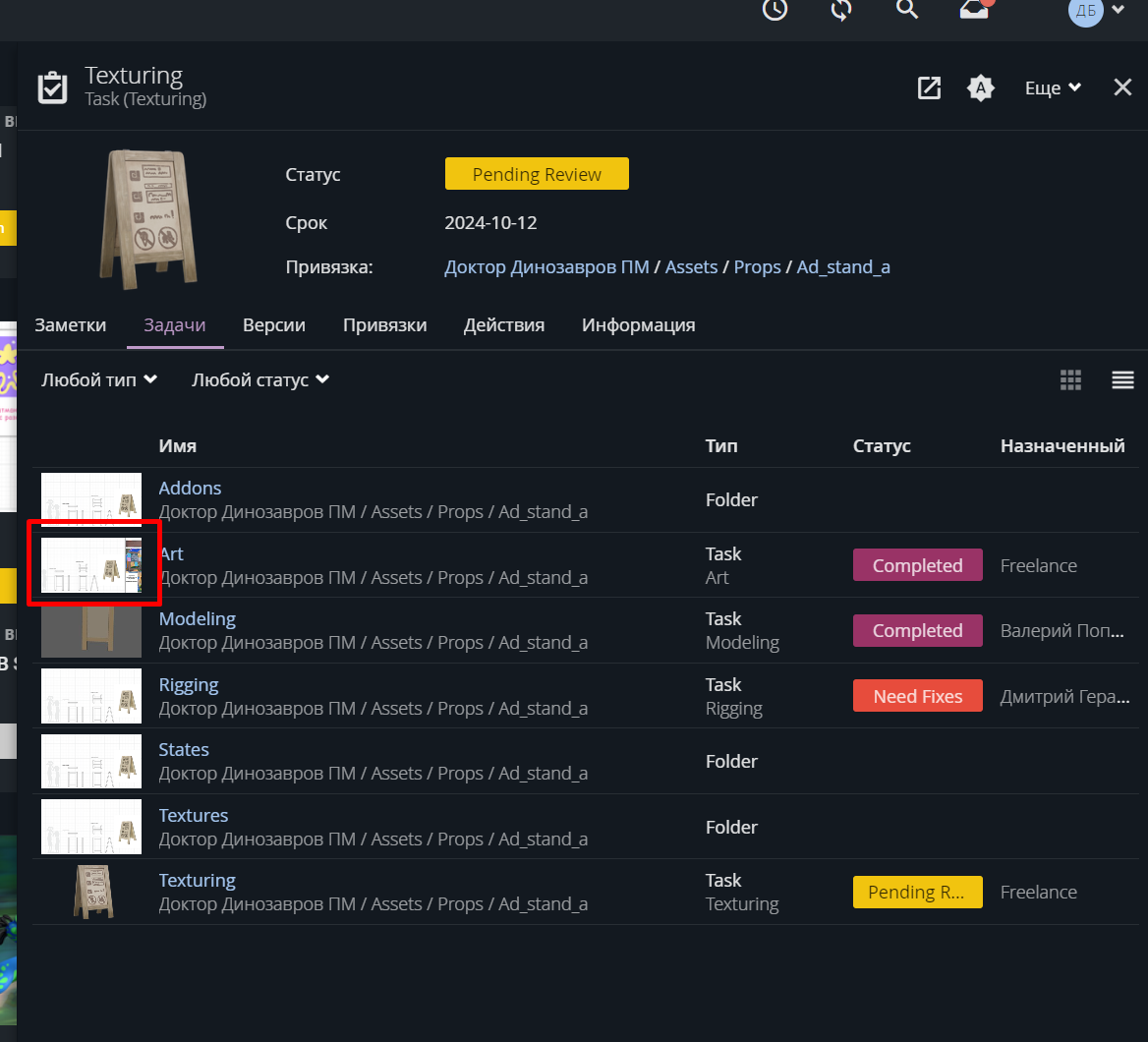
Может быть так что в этой иконке может быть не последняя версия концепта - лучше всегда дополнительно проверять в заметках к задаче арта (там же могут быть дополнительные вспомогательные материалы такие как
ориентирнадписидляишейдинга)

ПРИМЕР ПЛОХОГО СКРИНШОТАкартинки)
ТакСТЕКЛАже требуется один ракурс из Iray имеющий темную и светлую сторону, показывающий объем и материал. такой кадр необходимо сохранить в формате png в разрешении 3840x2160, отключив ground в настройках iray
Паблиш набора текстур под задачу с использованием пресета в формате exr и разрешении 4кДля материала стекла необходимо использовать максимально белый цвет, максимально черный рафнесс от 0 до 0.05 и металличность на 1. у загрязнений на стеклах металличность должна быть на 0, остальные настройки у грязи на стекле не регламентируются.
Диапазоны цвета
максимально допустимый белый
максимально допустимый цвет черного
ПОРЯДОК СДАЧИ\ПРИЕМКИ РАБОТЫ
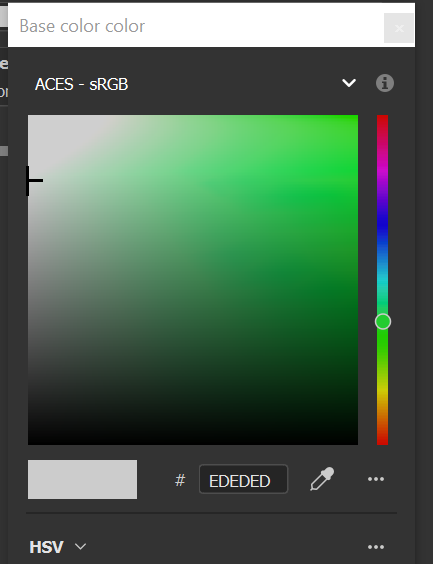
максимальнодопустимыйЗакончив
белыйработу
МАТЕРИАЛ
Убедитесь что все слои имеют логичный нейминг для того чтобы открыв ваш проект можно было понять где что!!!
Финальный вид вашей работы перед паблишем оценивайте в 4к разрешении и в максимальном качестве шейдера ( эти же настройки нужны для создания скриншотов)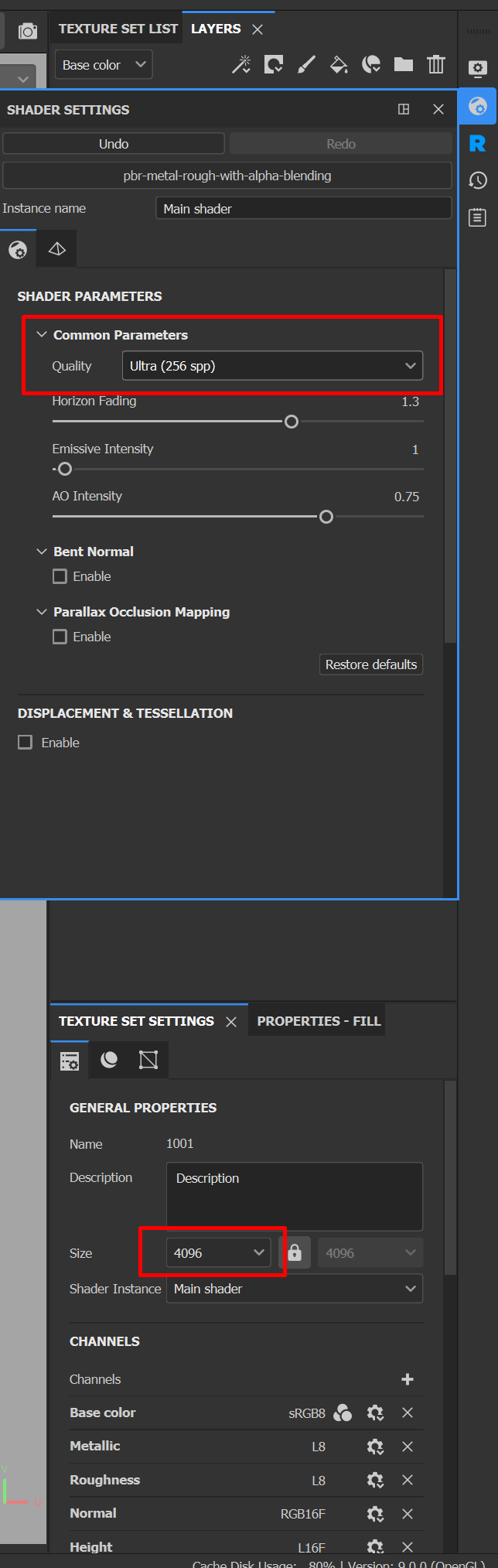
Убедившись что все выглядит так как должно выглядеть переходим к следующему этапу - паблиш проекта в ftrack и скриншоты для демонстрации результата вашей работы.
СКРИНЫ
Приемка работы включает в себя набор скриншотов в заметку к версии паблиша проекта Substance Painter в Ftrack(с определенными настройками (см картинку ниже)) с нескольких ракурсов и подчеркивающие материал (эти же скриншоты используются как ориентир для шейдинга). так же необходимо сделать какой-нибудь клоузап для демонстрации фактуры) 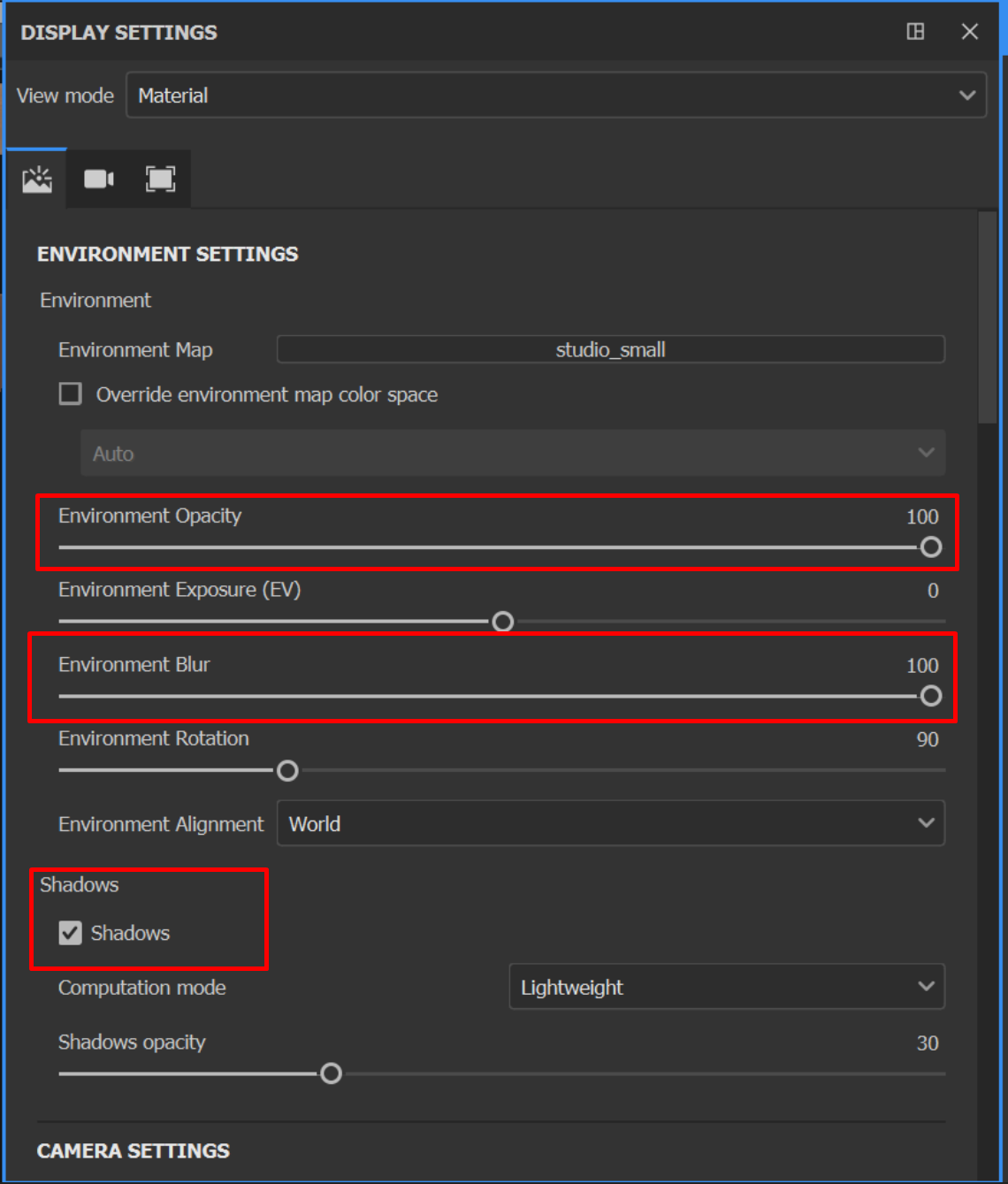
ПРИ СОХРАНЕНИИ ПРОЕКТА ПЕРЕД ПАБЛИШЕМ ОТКЛЮЧАЙТЕ ПОЖАЛУЙСТА ТЕНИ
КАК ОСТАВИТЬ ЗАМЕТКУ К ВЕРСИИ ПАБЛИША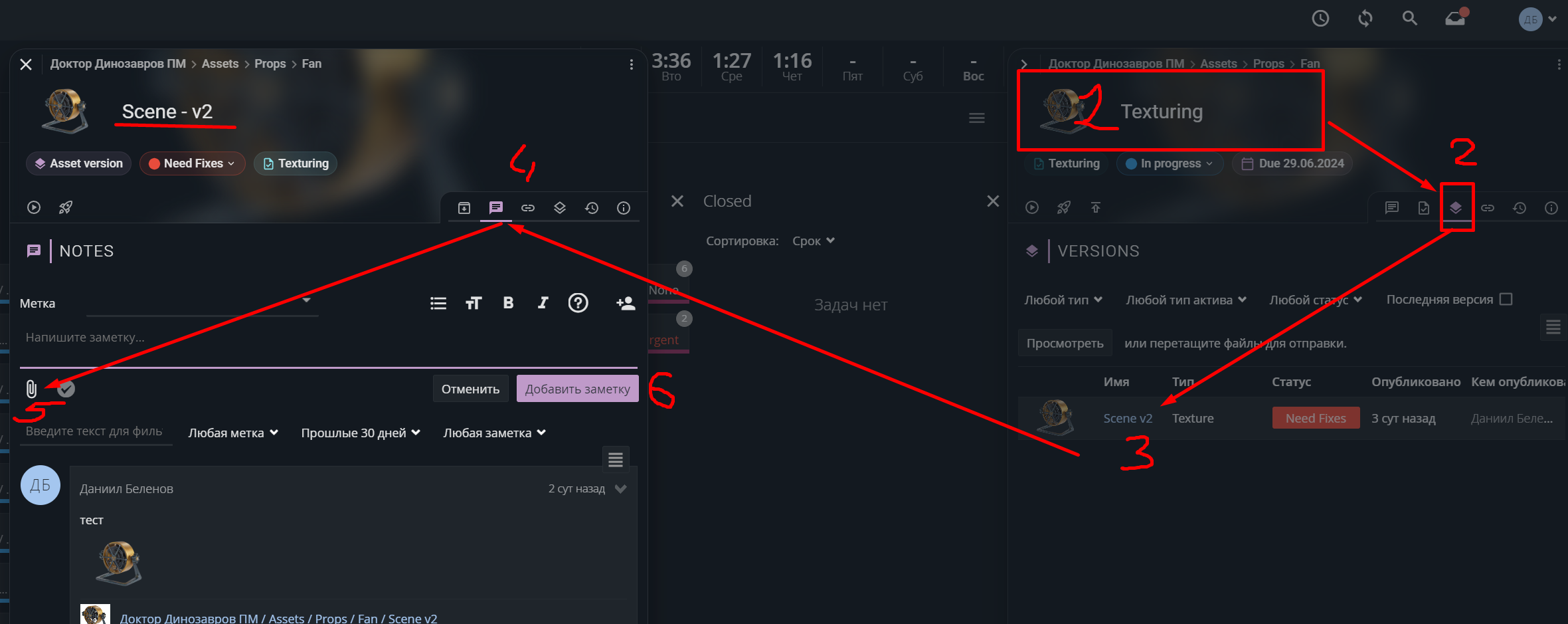
ПРИМЕРЫ СКРИНШОТОВ
ПРИМЕР ПЛОХОГО СКРИНШОТА
РЕНДЕР В IRAY
Так же в заметки к паблишу требуется один ракурс из Iray имеющий темную и светлую сторону, показывающий объем и материал. такой кадр необходимо сохранить в формате PNG в разрешении 3840x2160, отключив ground в настройках iray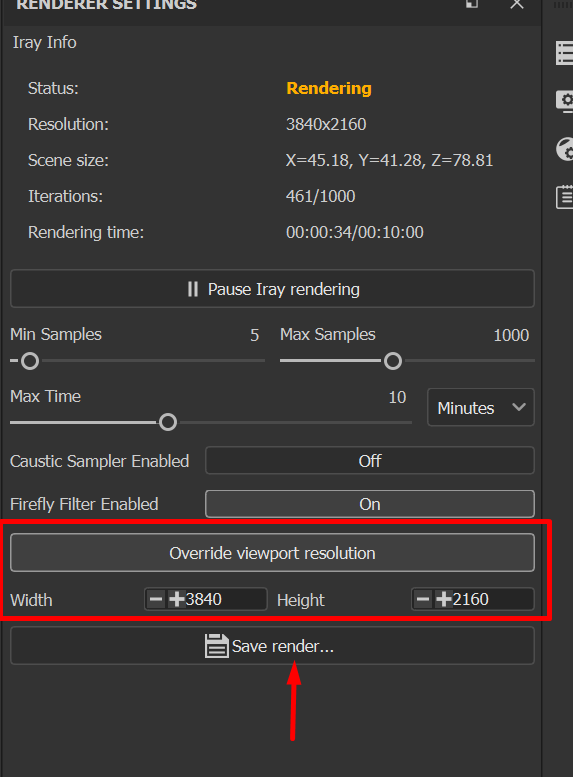
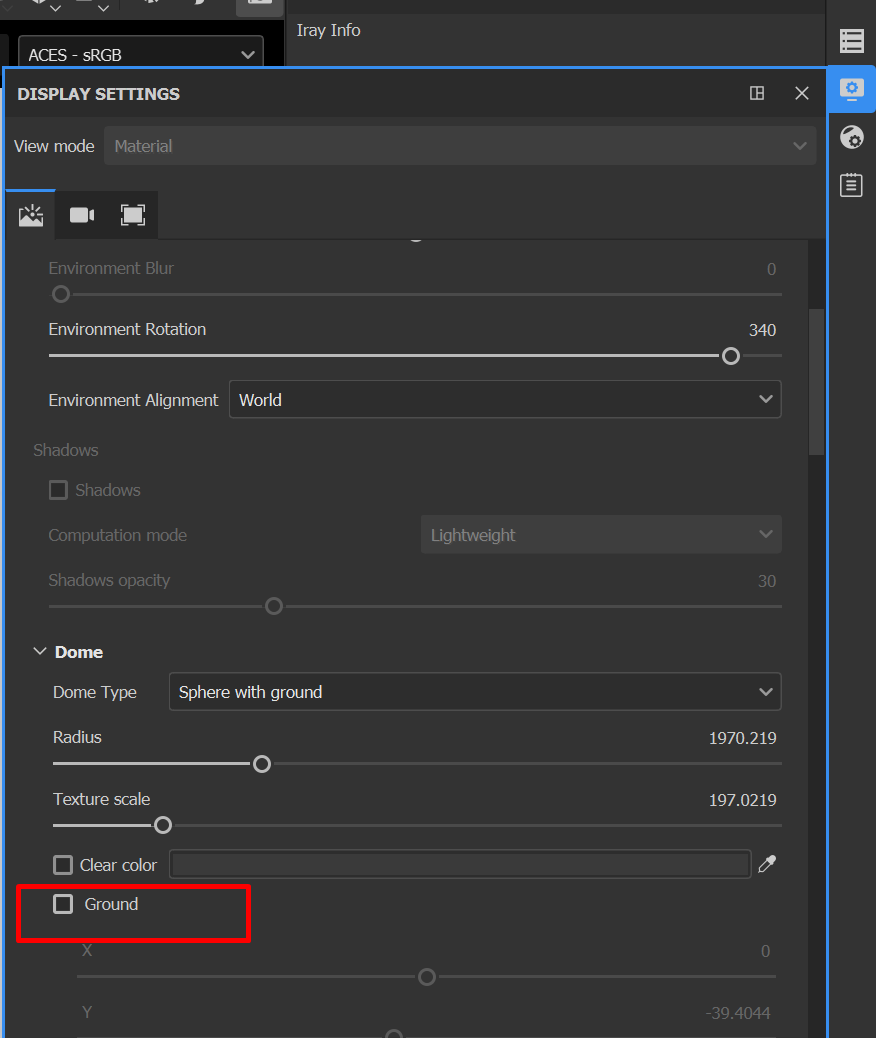
ПРИМЕР РЕНДЕРА
СКРИНШОТЫ ПОСЛЕ ПРАВОК
после выполнения правок необходимо сделать скриншот самих правок, а так же сделать такой же набор скринов и рендера как и в первый раз чтобы видеть общий вид объекта вместе с правками
ПАБЛИШ ПРОЕКТА
в ftrack connect находите свой таск и дважды жмете левой кнопкой мышки на него, после чего жмете на три полоски и на паблиш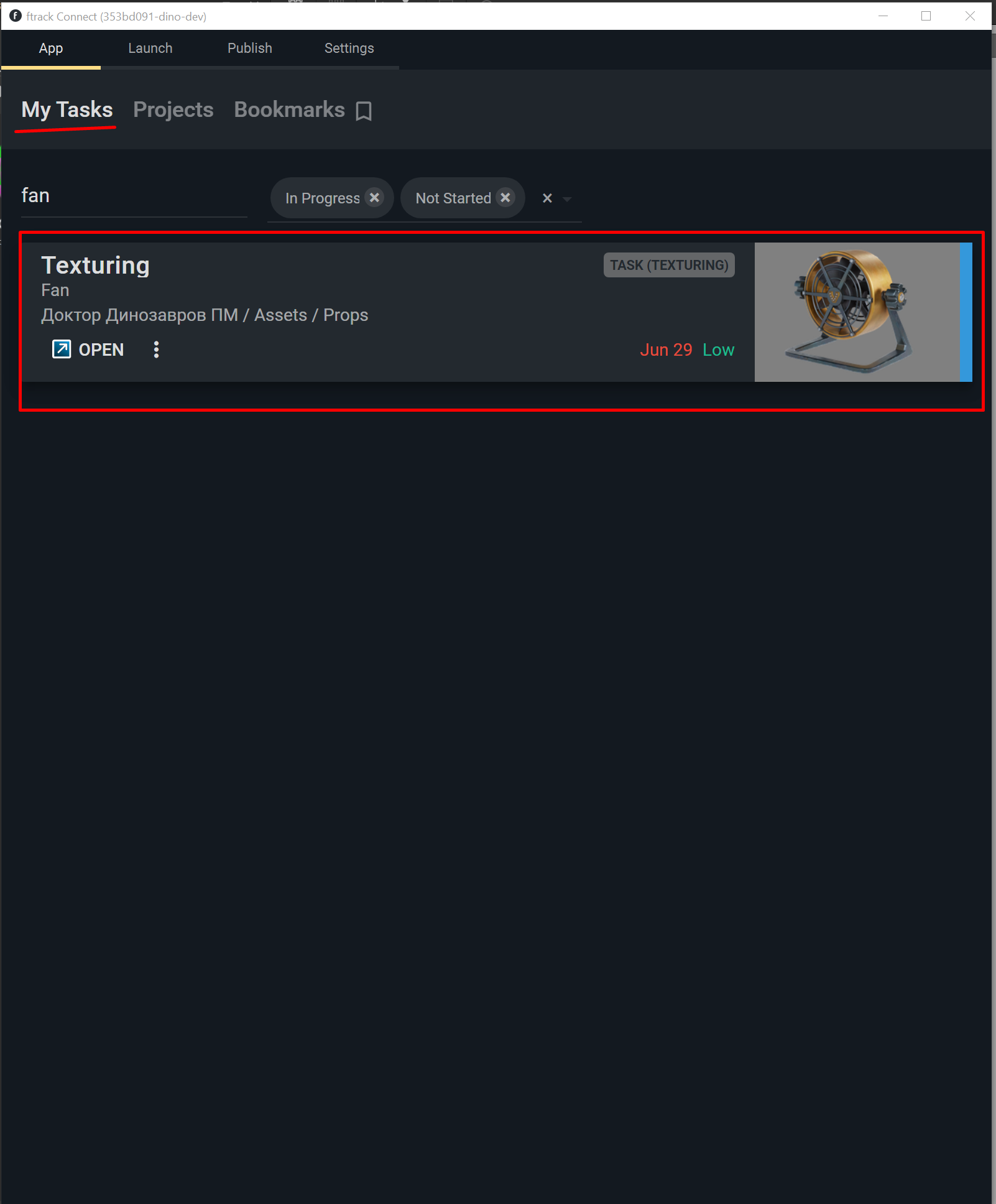
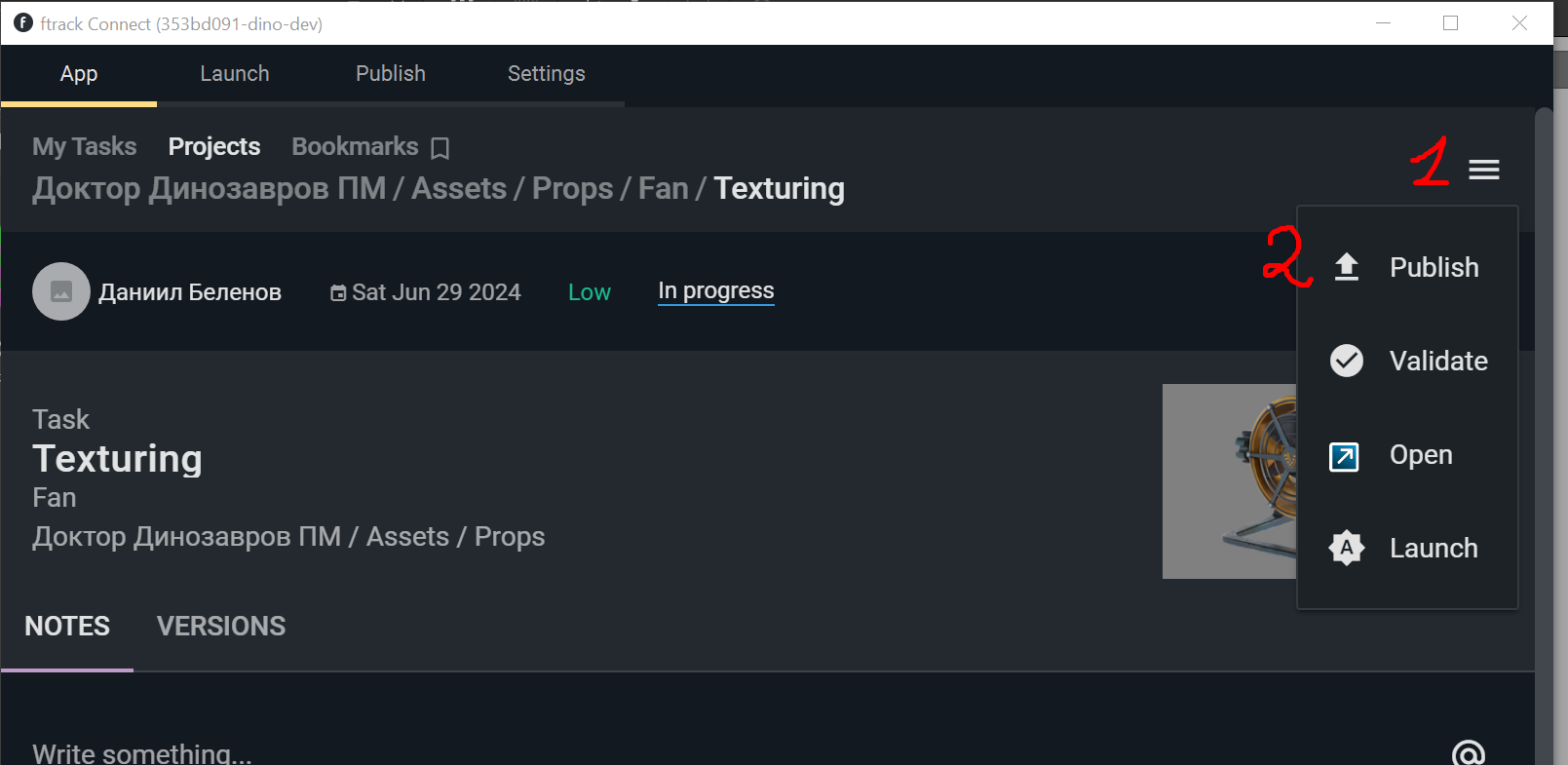
при нажатии на кнопку Publish откроется публикатор текстур. Необходимо загрузить свой проект Substance Painter в строчку Scene и нажать Publish. таким образом мы получаем файл на сервере, версию в фтреке и смену статуса задачи на Pending Review.
Если при паблише возникли проблемы и не получается опубликовать проект - пишите сразу лиду
Прием работы состоит из двух этапов
- аппрув от лида
- аппрув от худ. постановщика
Аппрув от лида
Запаблишенный проект сабстенса проверяет лид. По результатам проверки даются комментарии или лид пишет что все ок.
в случае правок в комментарии к таску лид пишет заметку в ftrack и статус задачи меняется на Need Fixes
Если проект принимается лидом то задача уходит на проверку к худ. постановщику.
Аппрув от худ. постановщика
Художник постановщик смотрит на ваши скрины и пишет либо свои замечания, после чего задача отправляется в need fixes или пишет что все ок
в случае если все ок - необходимо опубликовать текстуры(проверяйте пожалуйста заметки к своим задачам на предмет аппрува худ.поста)
ЕСЛИ ВЫ СДАЛИ ЗАДАЧУ И УВИДЕЛИ ЧТО ОНА У ВАС ПРОПАЛА И ПЕРЕШЛА В СТАТУС COMPLETED - ПАБЛИШИТЬ ТЕКСТУРЫ ТУДА НЕ НАДО И ЗАДАЧУ БОЛЬШЕ ТРОГАТЬ ТОЖЕ НЕ НАДО
ПАБЛИШ ТЕКСТУР
После того как ваша работа была принята лидом и художником постановщиком необходимо запаблишить текстуры в ftrack
Паблиш осуществляется через ftrack connect поэтому необходимо предварительно экспортировать необходимые для паблиша текстуры из substance painter.
Для экспорта текстур необходимо пользоваться пресетом для экспорта который лежит здесь - !!!!DINO_export.spexp
этот файл необходимо перетянуть во вкладку с материалами в сабстенс и сохранить к себе в библиотеку.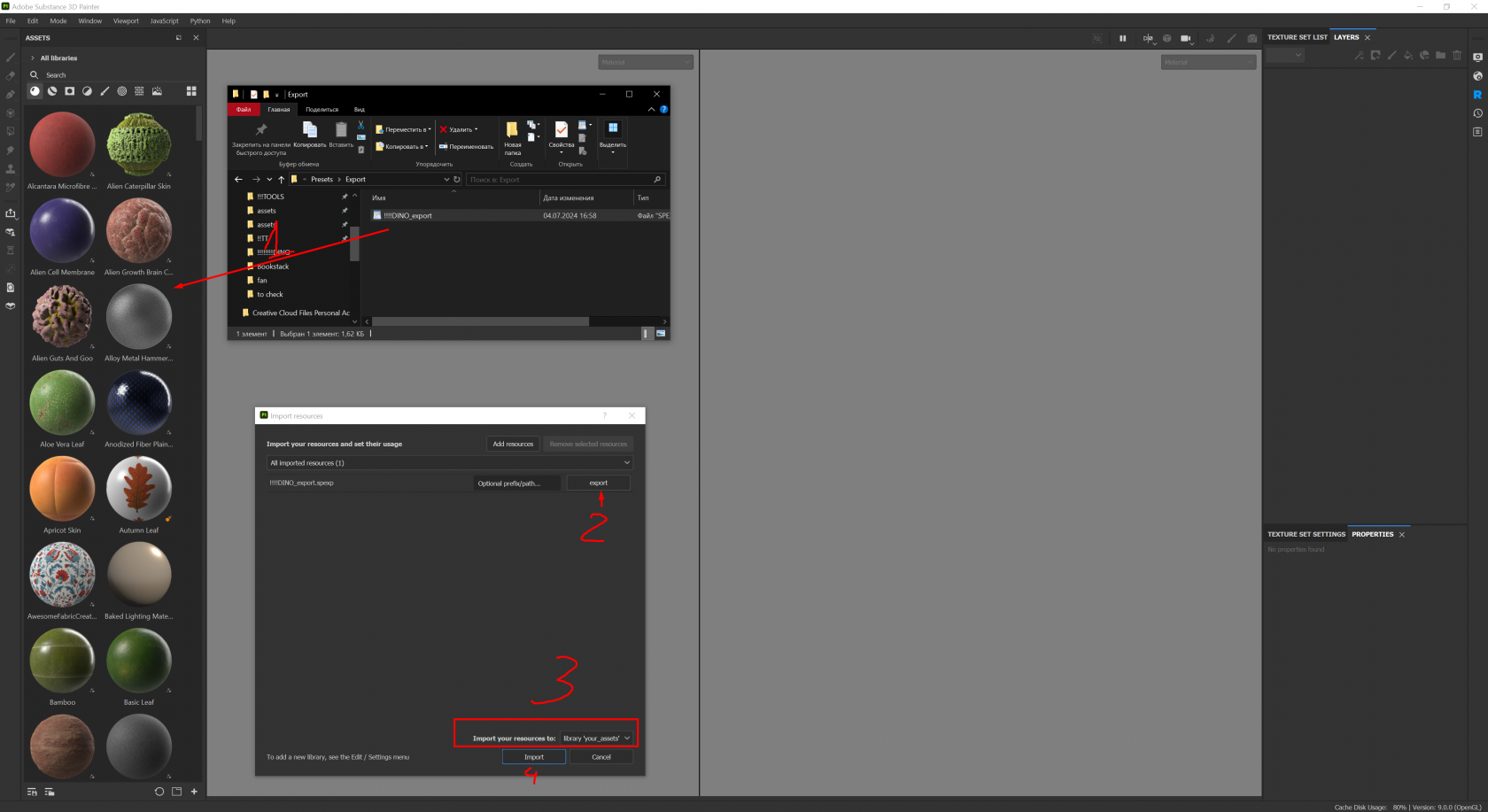
в окне экспорта текстур найдите добавленный пресет и убедитесь в остальных настройках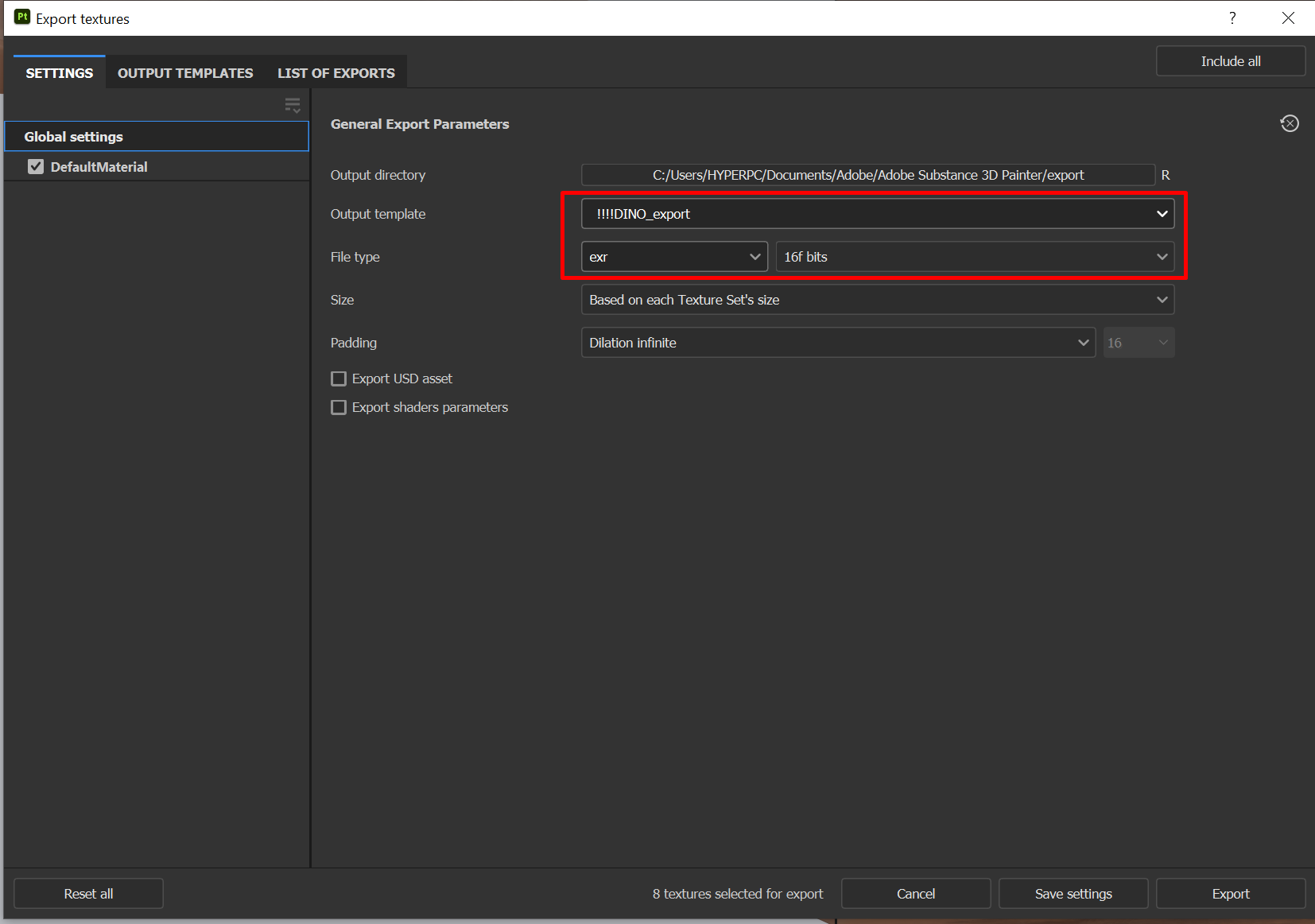
если в проекте не использовалась карта металла - не экспортируйте ее пожалуйста отключив в настройках материала
мы используем карты base color, metallic, roughness и normal (иногда SSS)
все карты должны быть в разрешении 4к
Выбираем задачу в FTRACK connect
в появившееся окно необходимо перетянуть текстуры и запаблишить их. В случае большого количества юдимов рекомендуется паблишить разные карты по отдельности (отдельно base color, отдельно roughness и т.д.)
ПАБЛИШ ТЕКСТУР АДДОНОВ И ШЕЙДИНГ ВАРИАНТОВ
по умолчанию все текстуры пабляшатся в 01 слот текстур. если ваша задача была в категории аддонов или шейдинг вариантов - текстуры для нее необходимо паблишить в другие слоты. для этого в окне паблиша текстур необходимо нажать кнопку add для появления слотов. 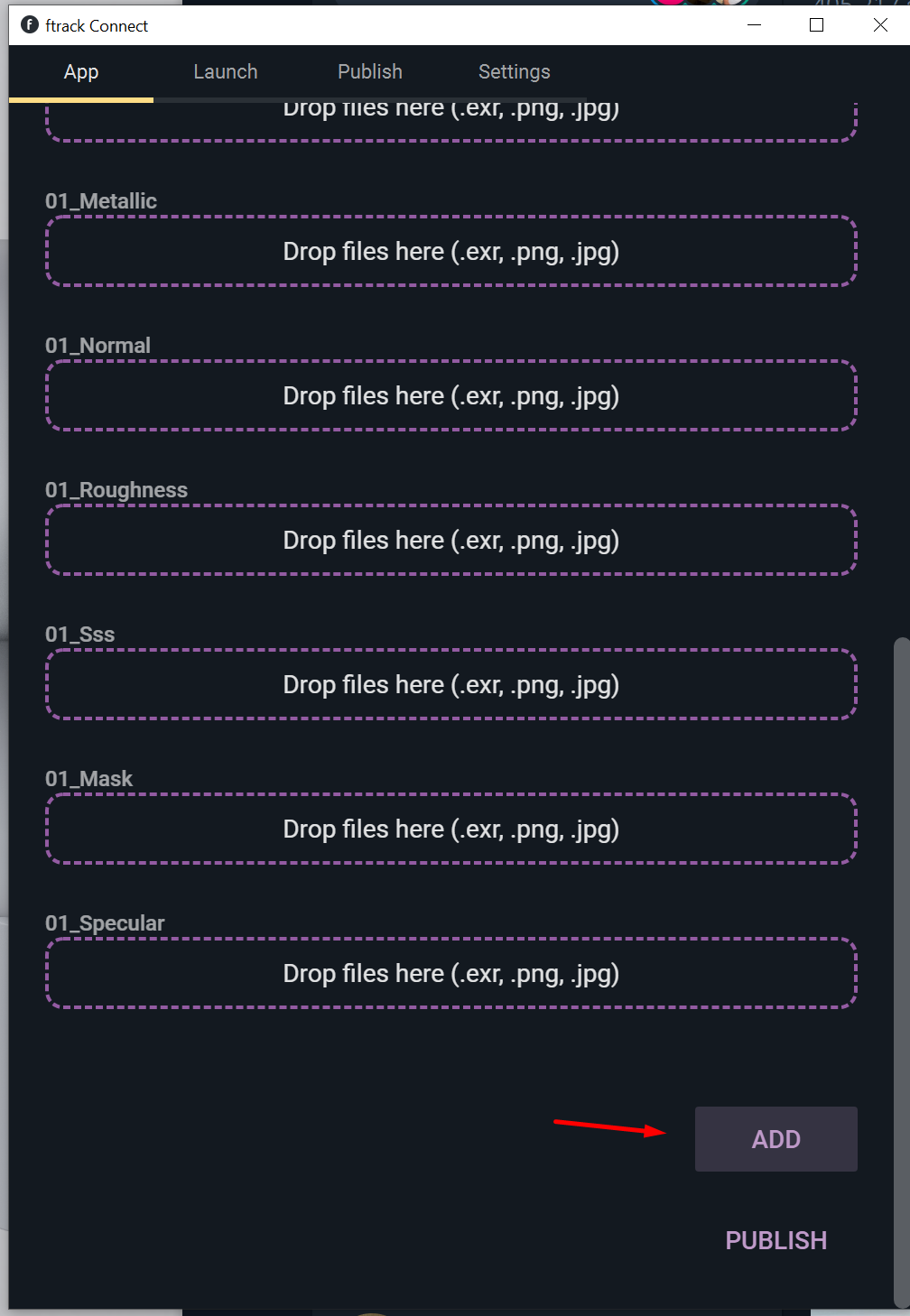
Для того чтобы понять в какой слот вам необходимо запаблишить текстуры смотрите в справочник - список аддонов и шейдинг вариантов
Также необходимо выкладывать проект Substance и текстурные карты на диск Z.
для этого необходимо сделать следующее
ПРИМЕР ТЕКСТУР НА ПРОЕКТЕ
ОСНОВНОЙ ОРИЕНТИР - dino_tex_guide (1).pdf